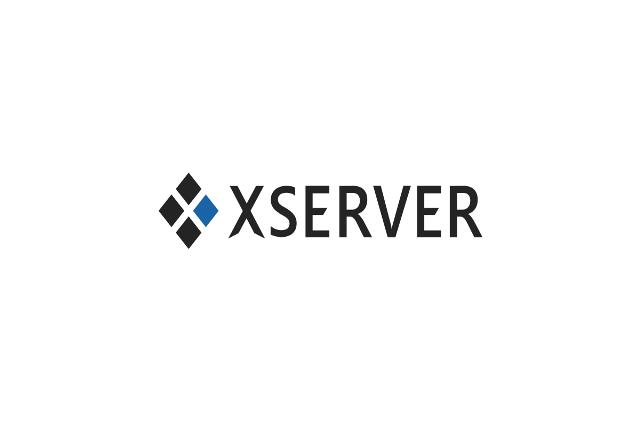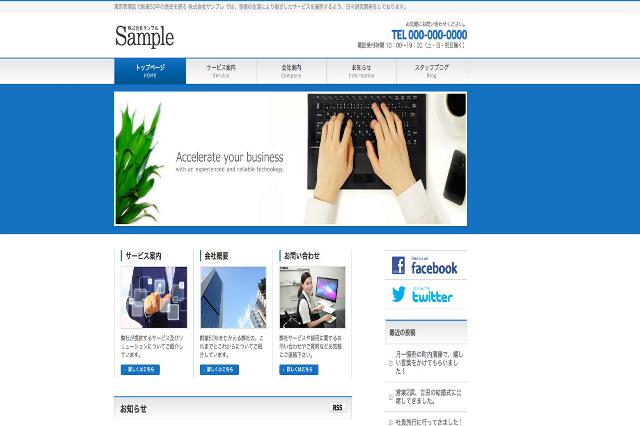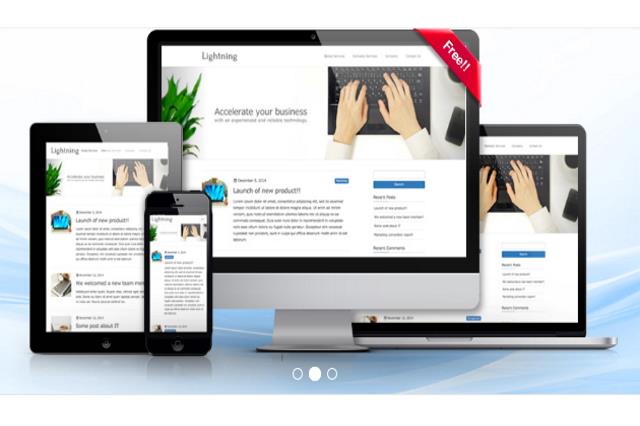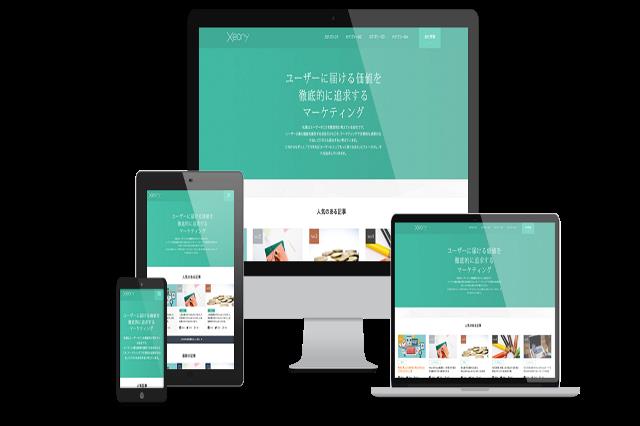ブログ
WordPressを始めよう!自動車整備鈑金ホームページ制作マニュアル
2020.06.17
こんにちわ、メザイク代表の森脇です。
自動車工場のみなさん、「集客成功のためのホームページ制作マニュアル」を作ってみました。
きっと何らかのご縁があって、このメザイクに辿り着いてくれたと思います。
鈑金塗装修理業・車検整備業のみなさん!
ホームページでデジタルマーケティングを成功させて、売上アップを実現しましょう!!
-はじめに-
ホームページが必要な理由、よくあるホームページ制作会社についてまとめてみました。
【鈑金修理や車検整備工場の売上アップの為に車屋がホームページを作成する理由】
【ホームページ制作は料金が高い?車屋が無料でホームページを作成する方法】
ここでは、僕自身がこれまで実際にやってきた経験をもとに、無料でホームページ制作をする為の手順を分かり易くまとめてみました。
1~5まで分けて解説をしているので流れに沿って順番にやってしまえば、あとは運用するだけの状態まで持っていくことができます。
それでは、今日から誰でもできるWordPress(ワードプレス)ホームページの始め方についてをお伝えしていきます。
みなさん早速始めていきましょう。
1.ホームページを始めるならWordPress
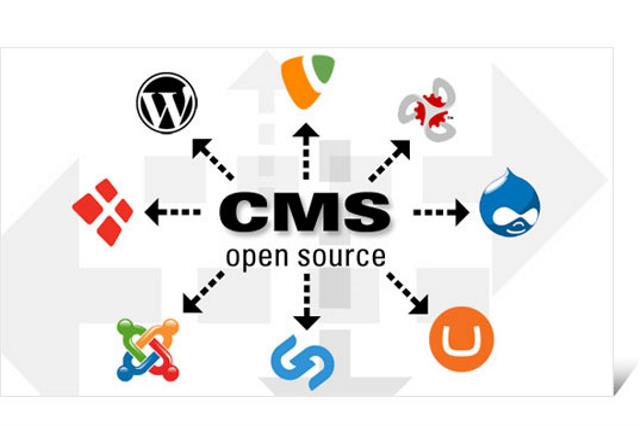
引用:javatpoint https://www.javatpoint.com/cms-full-form
WordPressを選ぶ理由
- Google検索上位表示に強い
- 独自ドメインが使える
- カスタマイズの自由度が高い
ワードプレスについて「まだ詳しく知らないよ。」って方は、まずはこちらを読んでみて下さい。
【鈑金修理・車検整備業にWordPressが選ばれる6つのメリット】
【5分でわかる自動車工場向けWordPressホームページの特徴】
【鈑金修理・車検整備のホームページにすぐに役立つ!CMSの選び方ポイント】
始めにお伝えしたいのは、実は「ホームページの作成にはほとんどお金がかからない」ってことです。
理由は、CMS(コンテンツマネージメントシステム)というものが世の中に普及したからなのですが、要はこれを使うことで誰でも簡単にホームページを作成することが可能になったんです。
そんな素晴らしいCMSの中でも「これからホームページを始めたい!」と思ってるみなさんは、絶対にWordPress(ワードプレス)でホームページを始めて下さい!
Googleのお偉いさんもお墨付きを与えるほどのワードプレスは、ホームページ制作会社から有名個人ブロガー、芸能人に至るまでたくさんの人に選ばれており、国内シェア率は驚異の約80%とも言われています。
無料ブログサービスではダメな理由
- いらない広告が載ってくる
- 運営者の都合が発生する
- カスタマイズが不便
※注意! 無料ブログサービスはマジでヤバいのでやらない方がイイです。
↓↓僕が絶対に無料ブログをおすすめしない理由↓↓
【自動車工場はWPホームページ!後悔する無料ブログ5つのデメリット】
アメブロやFC2などの無料ブログサービスに力を注ぐのは絶対にやめましょう。
どれだけ頑張っても、一生のアナタの「資産」になるホームページにはならないからです。
忙しい仕事の時間を割いて一生懸命ホームページを作るのに、もしも運営者側の都合でサービスが終了してしまったら…その場ですべてが消えてしまって、何も残りません。
ホームページはかけがえのない「資産」なんです。中には、何百万円~数億円もの大金で取引がされるものだって存在します。
絶対に無料ブログサービスで簡単に作ろうなんて思わないでください。
ホームページの運用費
- サーバー費用
- ドメイン費用
ワードプレスでホームページを始めるにはレンタルサーバーと独自ドメインと言うものが必要になります。
サーバーは現実世界で表すならば「土地」、ドメインは「住所」と覚えてください。
土地が無いとホームページという建物を建てられないし、住所が無ければ誰にもホームページを見つけてもらえません。
サーバーとドメインの費用
- レンタルサーバーの初期費用:約3,000円程度
- レンタルサーバーの月額料金:1,500円程度
- ドメイン取得料金:年間で約1,500円程度
契約内容にもよりますが、ほとんどの場合はこのぐらいの費用です。
なので月々2,000円程度の低コストで、誰でもホームページを運用することが可能になります。
気軽に始められますよね。次はサーバーとドメインの選び方をお伝えします!
2.サーバーとドメインを契約しよう
サーバーって何?
現実世界で言う「土地」のことで、ホームページという建物を建てるために必要になります。
サーバーは基本的にインターネット上で申込みをすることになるので、事前にメールアドレスを準備しておいてください。(GoogleのGmailがオススメです)
レンタルサーバー会社の有名どころはこんなところがあります。
有名なレンタルサーバー会社
- エックスサーバー
- さくらインターネット
- ロリポップ!
↓↓有名レンタルサーバー会社の比較と正しい選び方↓↓
【自動車工場のホームページ集客に絶対おすすめなレンタルサーバー3選】
エックスサーバーを選ぶ
その中でも1番のオススメはエックスサーバーです。企業サイトや有名ブロガーからも数多く利用されています。
ちなみに、僕のこのメザイクもエックスサーバーを契約していますよ。
エックスサーバーがオススメな理由
- 安定して繋がる
- サイト表示速度が速い
- サーバーダウンが少ない
「サーバーはよくわからんから、安いやつにしとくか。」
こんな感じで安いサーバーを契約してしまうと、結構問題が起きてしまったりします。
結果、後から優良サーバーにお引越しするハメになるのですが…今度はそのお引っ越し作業が面倒くさいんです。
なので、最初から「エックスサーバー」を選んでおいた方が僕はいいと思います。
下記のページで、エックスサーバーの申し込み手順を図解で詳しくまとめています。
【鈑金ホームページ集客に1番おすすめ!簡単エックスサーバー契約方法】![]()
ドメインを取ろう
ドメインは現実世界で言う「住所」のことを指します。
例えば、僕のホームページであるメザイクのドメインは赤字の部分になります。
メザイクのドメイン
https://mezaiku.com←これがドメイン
ドメインの種類には「.jp」、「.com」、「.net」、「.co.jp」、「.ne.jp」などがありますが、大抵の場合は「.com」で問題ないと思います。
逆に、安いからと言ってあまり見慣れないドメインを選んでしまうと、「もしかして怪しいサイトなんじゃないか…!?」と疑われてしまい、誰にもホームページを見てもらえないというリスクに繋がりかねません。
ドメインはエックスサーバーの申し込みページから簡単に取得できるので、サーバー契約と合わせてやってしまうことをオススメします。
キャンペーン中の場合は、ドメインが1年間無料ってこともありますよ!
3.WordPressをインストールしよう

引用:WordPress https://ja.wordpress.org/
WordPressのインストール
サーバー契約と独自ドメインを取得したら、いよいよワードプレスのインストールに取り掛かります。
「ここからが、難しそうだな…。」と思われたアナタ!!
安心してください。
エックスサーバーを契約している場合には、エックスサーバーからワードプレスを自動インストールすることが可能です。
インストール手順
- エックスサーバーのサーバーパネル画面を開く
- 自動インストールをクリック
- ワードプレス日本語版のインストール設定をクリック
- 画面に沿ってメールアドレス等を入力
- 無事完了
カタカナばかりなので難しく感じてしまうかもしれませんが、実際は単純に入力作業をしていくだけです。
それほど入力項目は多くないので、間違えないように慎重に進めていきましょう。
ログイン画面をブックマーク
ワードプレスのインストールが無事に終わったら、パソコンのお気に入り(ブックマーク)に必ず管理画面へのログイン画面を追加してください。
これをしておかないと、ワードプレスにログインする際に、いちいちURLを入力しなければならないので結構面倒です。
WordPressのログインURL
『○○○○.com/wp-admin/』○○○○←アナタの独自ドメイン
このURLがログイン画面になるので、画面を開いた状態でお気に入り(ブックマーク)登録をしておいてください。
これで、インストールはバッチリ完了しました。
画面の案内に従って、ひとつひとつ慎重に入力していきましょう!
4.WordPressテーマをインストールしよう
テーマって何?
ワードプレスのインストールが無事に完了したら、次はホームページのレイアウトを決めていきます。
このレイアウトのことをワードプレス用語では「テーマ」と言い、主に外観のテンプレートのことを指しています。
テーマの特徴
- 公式テーマと非公式テーマの2種類が存在
- 無料テーマと有料テーマがある
デザイン性に優れたテーマ、企業向けのテーマ、ブログ向けのテーマなど…たくさんの種類のテーマが存在しているので、初めての方は恐らくどのテーマを選んでいいかサッパリわかんないと思います。
なのでここからは、僕が実際に使用したことがあるオススメテーマをご紹介してみます。(基本は無料テーマ)
オススメテーマ
- BizVektor(ビズベクトル)
- Lightning(ライトニング)
- Giraffe(ジラフ)
- Xeory Extension(セオリー エクステンション)
BizVektor
100%GPLライセンス(誰でも自由に使える)で無償、商用利用ももちろん可能なのがこのBizVektor(ビズベクトル)です。
ワードプレス管理画面からの設定だけで、簡単にホームページが作成できるので初心者の方にはもってこいのテーマになっています。
ちなみに、プロトリオス社が出版しているBSR(本)の広告に『堀江板金の集客ノウハウ』というのがあるんですが、堀江板金さんは恐らくこのBizVektorというテーマを使用しています。
特徴としては、直感的に触れるので設定が本当に簡単なのですが、レイアウトやデザインは古い印象です。
Lightning
BizVektorと同じところが制作した新たなワードプレステーマが、Lightning(ライトニング)です。
デザイン性に非常に優れており、洗練されたコーポレートサイトが作成できます。
特徴としては、フルスクリーン表示(画面いっぱい)のホームページが制作可能なので、BizVektorよりもデザインが圧倒的に美しいのですが、その分設定が難しくなっています。
Giraffe
Giraffeは、ブログ界で著名なJUNICHI(松原 潤一)さんが、超人気テーマの「STINGER」をカスタマイズした無料テーマです。
ジュンイチのブログというサイトの管理人さんなのですが、ブログの書き方や集客の方法などをめちゃくちゃ面白くて分かり易く解説してくれているので1度見てみることをオススメします。
特徴としては、VizVektorやLightningに比べると、ややブログに特化したテーマになっています。
【ジュンイチのブログ】←JUNICHIさんのWebサイト
Xeory Extension
こちらのテーマはXeory Extension(セオリー エクステンション)というテーマです。
バズ部というところが作成した無料テーマです。
SEOに特化したテーマになっているので、正しい記事作成(ライティング)の知識やルールを使用しながら学ぶことができます。
特徴としては、とてもシンプルです。カスタマイズ自由度がかなり高いので、プログラミング言語などが分かる方ならばオリジナリティ溢れるホームページが作成できると思います。
【バズ部】←バズ部さんのWebサイト
テーマのインストール方法
それじゃ、早速テーマをインストールしてみましょう。インストールの方法はこんな感じです。
- ワードプレスの「外観→テーマ」をクリック
- 新規追加をクリック
- お好みのテーマをインストール
たったのこれだけで基礎レイアウトが完成しちゃいます。スゴくないですか!?
テーマをインストールするときには、「プレビュー」でどんな感じのホームページが作成できるかを確認できるので、興味があるテーマは一度見てみることをオススメします。
5.プラグインをインストールしよう
プラグインとは?
プラグインとはワードプレスの拡張機能のことをいいます。
プラグインをインストールしていない初期状態のワードプレスは、人間で例えるならば丸裸の状態です。
なので、プラグインという「武器や防具」を装備して強いホームページを作ることが非常に大切になります。
オススメプラグイン
- All In SEO Pack
- BackWPup
- Broken Link Checker
- Contact Form 7
- PS Auto Sitemap
- TinyMCE Advanced
もちろんこの他にも便利なプラグインが数多く存在していますが、少なくとも上に書いてあるプラグインを入れておけば、ホームページ運用がとても快適になるはずです。
プラグインのインストール方法
プラグインのインストールはこんな感じです。
- ワードプレスの「プラグイン→新規追加」をクリック
- プラグインの検索にプラグイン名を入力
- 今すぐインストールをクリックして有効化
これでOKです。簡単ですよね!?
プラグインの中には細かく設定が必要なものもありますが、その場合はワードプレスの「プラグイン→インストール済みプラグイン」をクリックして設定をすることができます。
これでホームページ運用を始められますよ!
追記
『オレは最短最速で集客アップを実現させたい!!』っていう“やる気満々の方”は是非こちらの記事も参考にしてみてください。
【ネット集客が抜群に上手い車屋のたった1つの共通点【ペルソナ設定】】
【修理工場のホームページ集客を100%成功させるペルソナ設定方法】
まとめ
- ホームページを始めるならWordPress
- サーバーとドメインを契約しよう
- WordPressをインストールしよう
- WordPressテーマをインストールしよう
- プラグインをインストールしよう
おさらいすると、
- ワードプレスでホームページを始める
- エックスサーバーを申込すればドメインも一緒に取得できる
- エックスサーバーからワードプレスを自動インストール
- お気に入りのテーマを選ぶ
- プラグインを入れる
これで、今日からホームページ運用を始めることができるようになりましたね!!
更にホームページ分析まで取り掛かるならばGoogle Analytics(グーグルアナリティクス)やGoogle Search Console(グーグルサーチコンソール)というツールを連動させる必要があるんですが、個人的には今回お伝えした部分までできれば充分だと思います。
それより何より最も大切なことは、
ホームページ運営を楽しんでやること。
始めから無理し過ぎて長続きしないよりも…ゆっくりでも着実に覚えてレベルアップしていく方がよっぽど素敵ですよね?
ワードプレスに慣れていくにつれて、徐々に「ホームページ分析をしたい。」「SNSと連動をしてみたい。」と興味がわいてくるはずです。
そのころには、きっとワードプレスの操作もかなり上達しているはずですよ。なので、急がず焦らずこれからも一緒にホームページ制作を頑張っていきましょう!
メザイクが誠心誠意支援していきます!
ホームページは作るのがゴールではなく、ここからがスタートですよ!一緒に頑張りましょう!
それでは!
お問い合わせ
メザイクでは『ホームページ制作やインターネット集客の無料相談』を受け付けております。
気になる点がございましたら、まずはお気軽にお問い合わせください。

メールフォームから無料相談する

LINEで24時間無料相談OK!